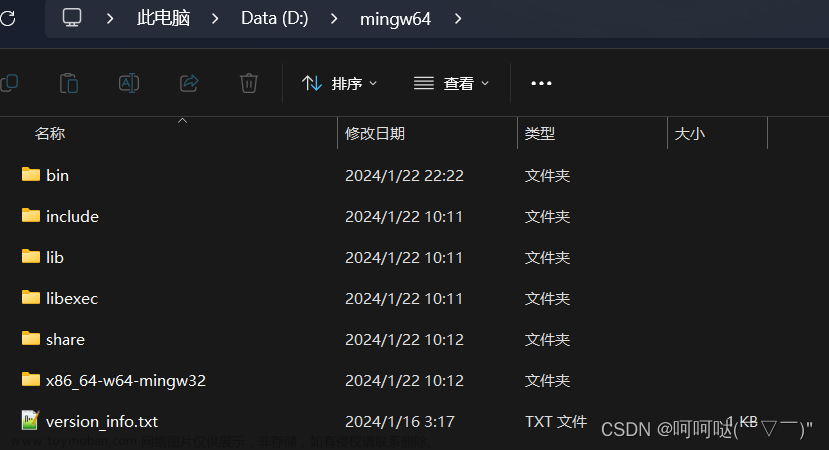在现代web开发中,使用别名来引用模块已经成为了一个非常常见的做法。这样可以使得代码更加易读、易维护。然而,在使用VSCode进行开发时,如果不正确地配置jsconfig.json文件,就会遇到一些问题。
其中一个比较常见的问题是,在使用“@”符号来引用模块时,无法通过Ctrl + 点击来跳转到相应的文件。这是因为默认情况下,VSCode无法识别这个“@”符号,并且不知道该如何解析它。
为了解决这个问题,我们需要在jsconfig.json文件中进行一些配置。具体来说,我们需要在compilerOptions中添加paths属性,并将“@”符号映射到具体的路径上。
例如,在下面的jsconfig.json文件中:
{
"compilerOptions": {
"baseUrl": ".",
"paths": {
"@/*": ["src/*"],
"@/components": ["src/components"]
},
"experimentalDecorators": true
},
"resolveExtensions": [".js", ".vue", ".ts"],
"exclude": [
"node_modules",
"**/node_modules/*"
]
}
我们将“@”符号映射到了“src/”和“src/components/”路径上。此时,在代码编辑器中使用“@”符号引用模块时,VSCode将能够正确定位到相应的文件,并且可以通过Ctrl + 点击进行跳转。
总的来说,正确配置jsconfig.json文件是解决VSCode无法识别别名引用的一个非常有效的方法。这样可以使得代码开发和维护更加高效,也能够提高开发者的工作效率。文章来源:https://www.toymoban.com/news/detail-409648.html
(本文使用chatgpt生成)文章来源地址https://www.toymoban.com/news/detail-409648.html
到了这里,关于如何配置jsconfig.json文件解决VSCode中无法识别@别名引用的问题的文章就介绍完了。如果您还想了解更多内容,请在右上角搜索TOY模板网以前的文章或继续浏览下面的相关文章,希望大家以后多多支持TOY模板网!